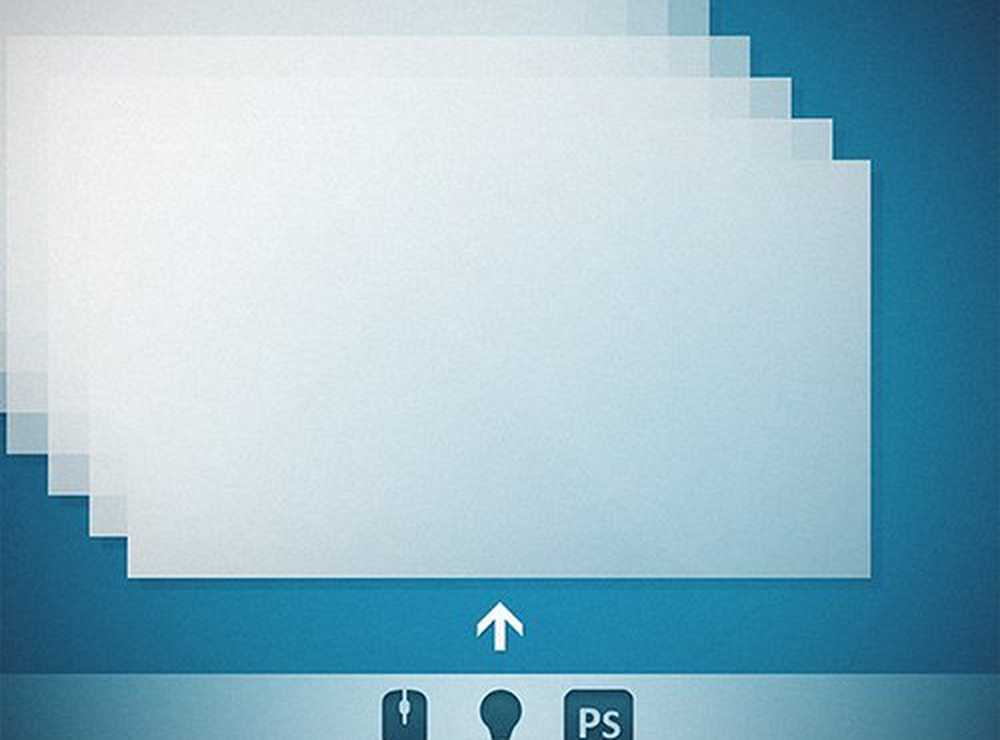Come ridimensionare le foto in gruppo con Google Picasa
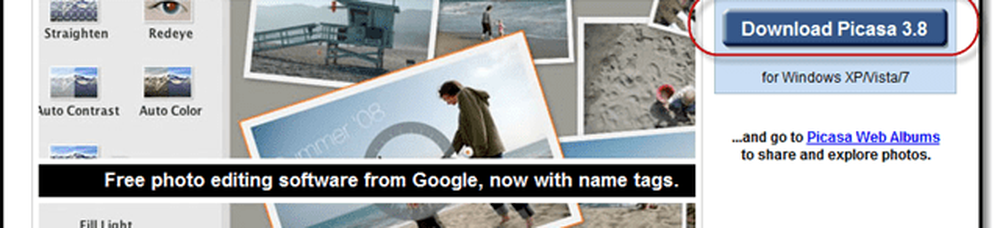
Aggiornamento dell'Editor:
1 maggio 2016, Google è andato in pensione Picasa. Sapendo questo, ho scaricato l'ultima e ultima copia da Google in modo da poter utilizzare l'app in futuro e non rompere l'articolo di seguito. Download Windows - Download Mac.
Passo 1
Google ha ucciso il suo prodotto Picasa all'inizio del 2016 Scarica Picasa 3.8 (o più tardi). Vedi i link per il download sopra per Mac o Windows.
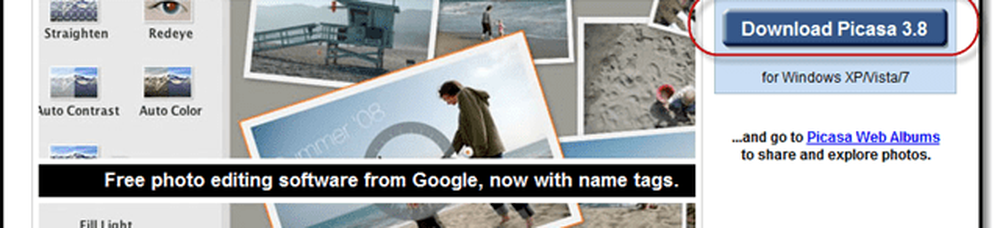
Passo 2
Da Picasa, seleziona un gruppo di foto. Puoi farlo disegnando una casella intorno alle foto che desideri selezionare, o per Facendo clic la prima foto della serie, in attesa CAMBIO e poi Facendo clic l'ultima foto della serie che si desidera selezionare.

Passaggio 3
Clic File > Esporta immagine nella cartella. Oppure, premere CTRL + MAIUSC + S sulla tastiera.

Passaggio 4
Scegli le impostazioni di esportazione:
- Esporta posizione: Passare a una cartella in cui si desidera salvare le foto ridimensionate. Ti consiglio di lasciarlo come impostazione predefinita, poiché è già presente nella struttura delle cartelle rilevabili di Picasa.
- Nome della cartella esportata: Chiamalo come vuoi Tuttavia, se hai intenzione di chiamarlo "Ridimensionato,"Come intendevo, potresti voler scriverlo correttamente.

- Dimensione dell'immagine: Scegliere Ridimensiona a e trascina il cursore su una delle impostazioni comuni. Raccomando 640 pixel. È decentemente ad alta risoluzione, ma ancora astronomicamente inferiore a quello utilizzato dalla maggior parte delle fotocamere digitali per impostazione predefinita.
- Qualità dell'immagine: Lascia questo in automatico. Non è necessario eseguire il downgrade della qualità della foto, poiché stai già ridimensionando la foto.
- Filigrana: Opzionale. Copriremo questo in un altro groovyTutorial.

Clic Esportare quando hai finito.
Passaggio 5
Picasa farà esplodere le tue foto ridimensionate in una nuova cartella. Va abbastanza veloce, ma puoi vedere i progressi nell'angolo in basso a destra.
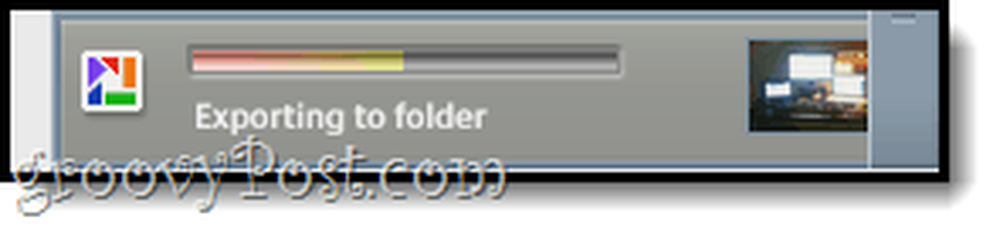
Quando tutto è pronto, puoi vedere la nuova cartella creata sotto esportazioni scheda a sinistra, se hai lasciato la cartella di esportazione come predefinita.

Passaggio 6
Se sei curioso, puoi selezionare una foto e Clic Visualizza> Proprietà e controlla la differenza nella dimensione del file.
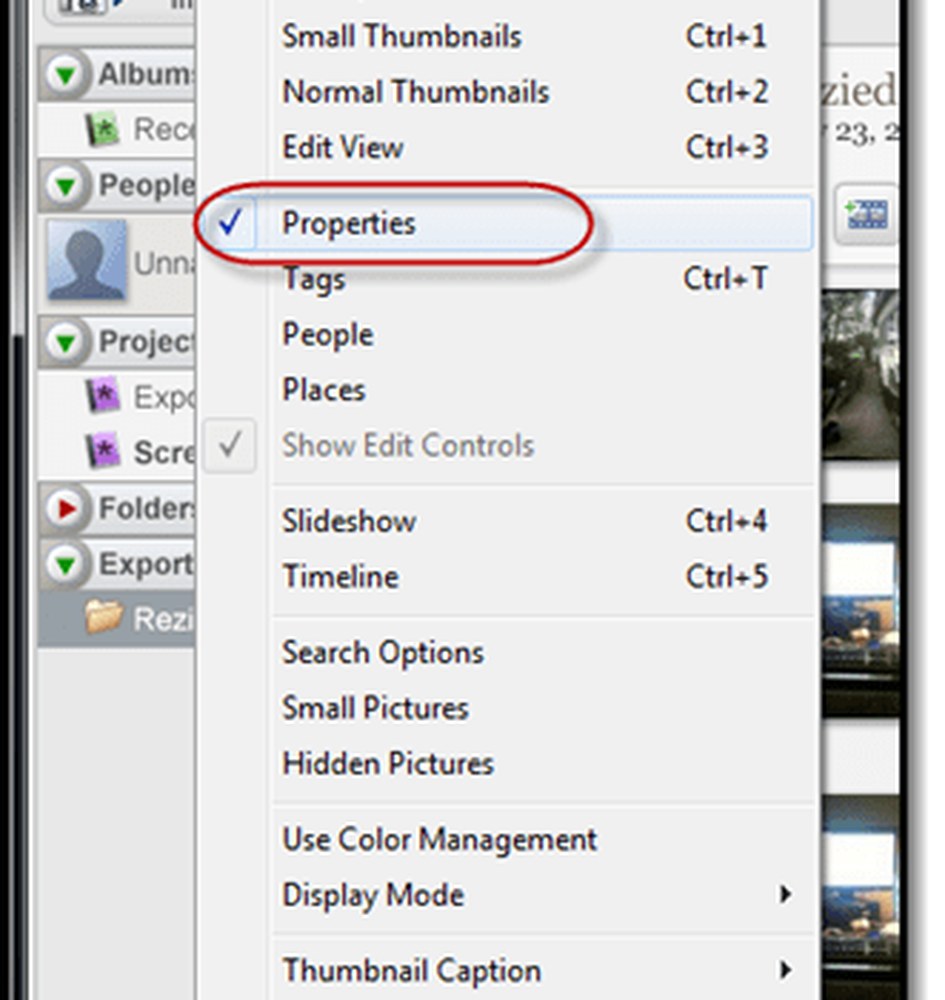
In questo esempio, siamo passati da 972 KB, quasi un megabyte, a soli 88 KB. Sarà molto più facile con i piani dati limitati di oggi!

Ora che hai ridimensionato le tue foto, potrebbe essere utile aggiungere la risoluzione mentre il batch rinomina le tue foto. Fino ad allora, goditi le tue foto Picasa di dimensioni gestibili.